Obs: I nästa ämne du kommer att läsa kommer du att lära dig om: Hur man tar bort hemkontrollen och blir av med det tomma utrymmet på kontrollcentralen
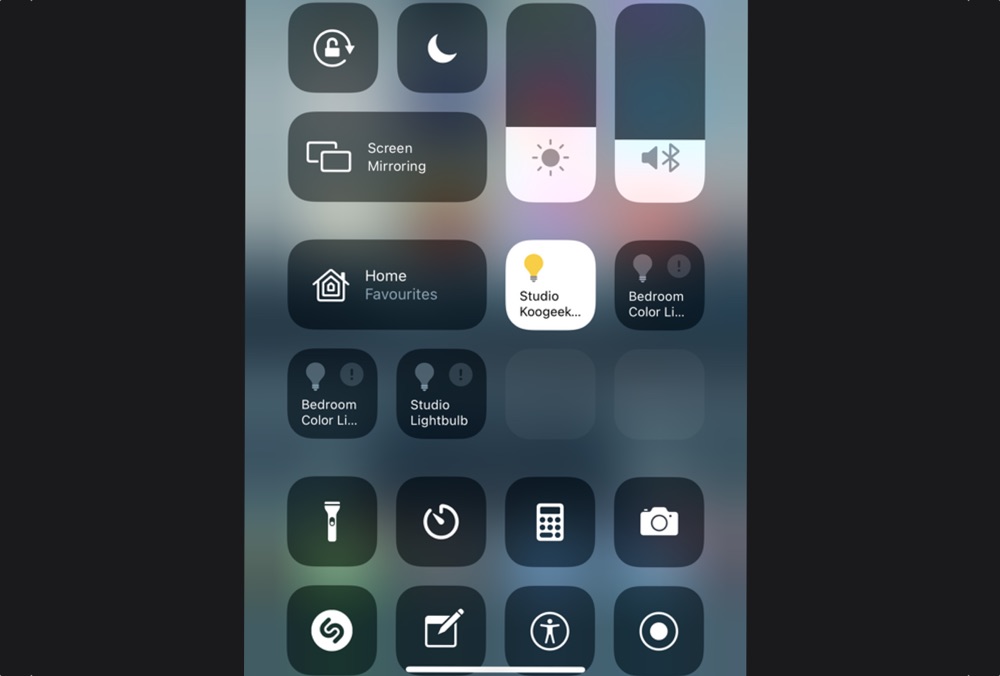
Om du kör en ny version av iOS kan du ha Home Control eller en tom ruta som fyller utrymmet mitt på skärmen Control Center.
För personer som har många HomeKit-tillbehör i hemmet som smarta glödlampor, iPhone-fjärrkontroller, Apple TV-apparater och mer är Home Control användbart. Men om du är någon som inte har många HomeKit-tillbehör eller inte använder dem tillräckligt ofta för att placera dem i Control Center, kan Home Control-panelen vara frustrerande.
För de med färre hemtillbehör kan iOS till och med visa tomma brickor, vilket kan vara bekymmersamt för vissa användare.
Den goda nyheten är att du enkelt kan stänga av hemkontroll från din iPhones kontrollcenter. När du har tagit bort Home Control kommer du att kunna bli av med tomma utrymmen eller onödiga tillbehör som dyker upp mitt i Control Center.
Om du tar bort hemkontrollerna blir det också lättare att komma åt kontrollcentrets genvägsknappar som finns längst ner på skärmen, särskilt på enheter med mindre skärmar.
Hur man tar bort Home Control och tar bort tomma celler på Control Center
Du kan ta bort Home Control och ta bort luckorna genom att följa dessa steg.
- Öppna din iPhone Miljö och gå till Kontrollcenter alternativ.
- Från nästa skärm, stäng av strömbrytaren för Visa hemkontroll.
Så här kan du rensa tomma celler i kontrollcenter eller dölja hemkontroll.
